来源:设计街8号 作者:Icelee
本教程简单介绍暗调质感肤色的人物处理方法。大致过程:先给人物稍微磨下皮,然后就是一系列的调色过程,颜色需要调整的较暗。后面的就是高光制作。方法简单实用。
原图

最终效果

1、打开原图 可以看出原图噪点很多 所以我们需要用这个Neat Image插件磨皮(如果你还没有安装可以去网上下载),数据随便弄的,只要皮肤光滑就OK了。

磨皮后的效果图:

2、选择菜单:图层 > 新建调整图层 > 曲线,参数如下。
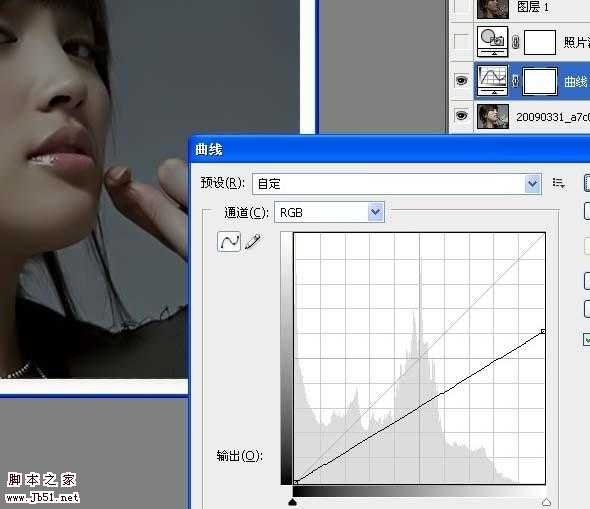
3、选择菜单:图层 > 新建调整图层 > 照片滤镜,参数如下。

4、盖印图层,用加深和减淡工具为人物加高光,(其实很简单,要不然我也不会每张帖子都弄高光,以前没弄好是因为高光值弄太高了,8"15就好了)
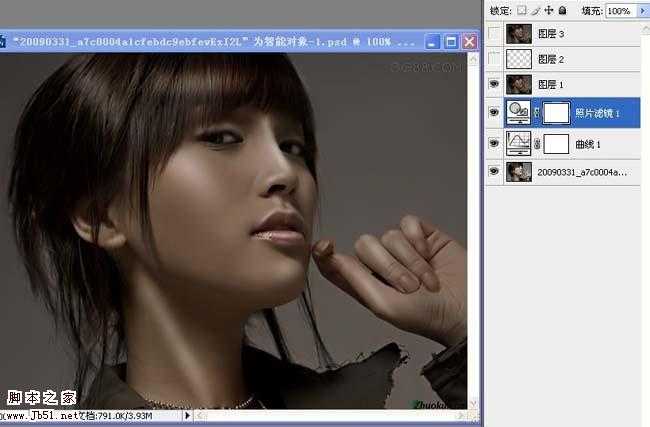
5、画出眼珠子,新建出一层图层 .用白色画笔在眼珠子中间处画出二点 然后用涂沫工具把刚刚画的白点涂沫一下 再把该图层的不透明度设为70%.可以参考我的效果图. 最后一步,略略加些杂色,OK了,谢谢希望大家喜欢!
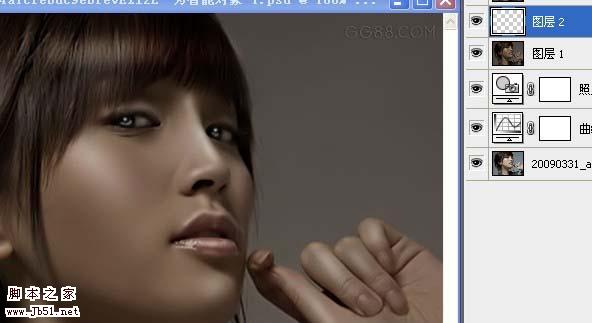

本教程简单介绍暗调质感肤色的人物处理方法。大致过程:先给人物稍微磨下皮,然后就是一系列的调色过程,颜色需要调整的较暗。后面的就是高光制作。方法简单实用。
原图

最终效果

1、打开原图 可以看出原图噪点很多 所以我们需要用这个Neat Image插件磨皮(如果你还没有安装可以去网上下载),数据随便弄的,只要皮肤光滑就OK了。

磨皮后的效果图:

2、选择菜单:图层 > 新建调整图层 > 曲线,参数如下。
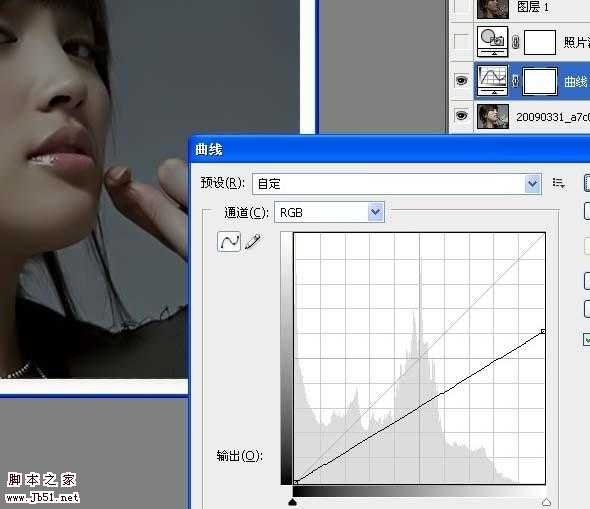
3、选择菜单:图层 > 新建调整图层 > 照片滤镜,参数如下。

4、盖印图层,用加深和减淡工具为人物加高光,(其实很简单,要不然我也不会每张帖子都弄高光,以前没弄好是因为高光值弄太高了,8"15就好了)
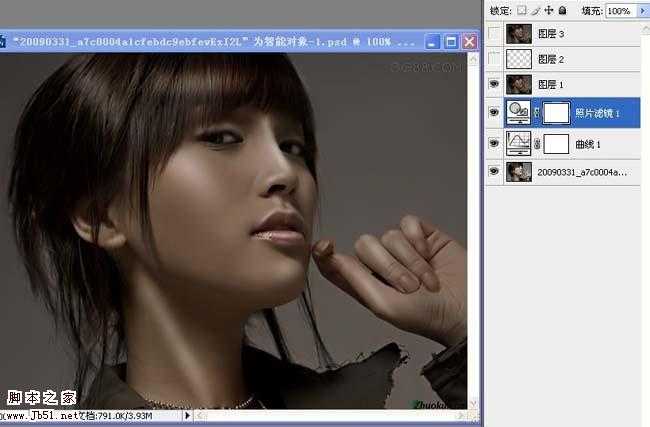
5、画出眼珠子,新建出一层图层 .用白色画笔在眼珠子中间处画出二点 然后用涂沫工具把刚刚画的白点涂沫一下 再把该图层的不透明度设为70%.可以参考我的效果图. 最后一步,略略加些杂色,OK了,谢谢希望大家喜欢!
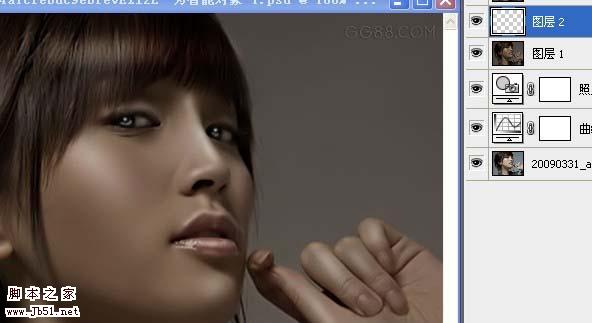

免责声明:本站文章均来自网站采集或用户投稿,网站不提供任何软件下载或自行开发的软件!
如有用户或公司发现本站内容信息存在侵权行为,请邮件告知! 858582#qq.com
暂无“photoshop 打造漂亮的巧克力质感肤色美女”评论...
稳了!魔兽国服回归的3条重磅消息!官宣时间再确认!
昨天有一位朋友在大神群里分享,自己亚服账号被封号之后居然弹出了国服的封号信息对话框。
这里面让他访问的是一个国服的战网网址,com.cn和后面的zh都非常明白地表明这就是国服战网。
而他在复制这个网址并且进行登录之后,确实是网易的网址,也就是我们熟悉的停服之后国服发布的暴雪游戏产品运营到期开放退款的说明。这是一件比较奇怪的事情,因为以前都没有出现这样的情况,现在突然提示跳转到国服战网的网址,是不是说明了简体中文客户端已经开始进行更新了呢?
更新动态
2025年01月07日
2025年01月07日
- 小骆驼-《草原狼2(蓝光CD)》[原抓WAV+CUE]
- 群星《欢迎来到我身边 电影原声专辑》[320K/MP3][105.02MB]
- 群星《欢迎来到我身边 电影原声专辑》[FLAC/分轨][480.9MB]
- 雷婷《梦里蓝天HQⅡ》 2023头版限量编号低速原抓[WAV+CUE][463M]
- 群星《2024好听新歌42》AI调整音效【WAV分轨】
- 王思雨-《思念陪着鸿雁飞》WAV
- 王思雨《喜马拉雅HQ》头版限量编号[WAV+CUE]
- 李健《无时无刻》[WAV+CUE][590M]
- 陈奕迅《酝酿》[WAV分轨][502M]
- 卓依婷《化蝶》2CD[WAV+CUE][1.1G]
- 群星《吉他王(黑胶CD)》[WAV+CUE]
- 齐秦《穿乐(穿越)》[WAV+CUE]
- 发烧珍品《数位CD音响测试-动向效果(九)》【WAV+CUE】
- 邝美云《邝美云精装歌集》[DSF][1.6G]
- 吕方《爱一回伤一回》[WAV+CUE][454M]
